
Índice:
- Autor John Day [email protected].
- Public 2024-01-30 11:37.
- Última modificação 2025-01-23 15:03.


NOTA: Para o sistema de alimentação de Kang Chiao, inútil se você não estiver em nossa escola.
Os dispositivos têm dois usos. Ele pode ser usado para pular o processo enfadonho de escolher refeições apenas selecionando o buffet para você, o que é realmente útil para pessoas que querem apenas comer buffet, ou você pode conectá-lo na conta de outra pessoa e alterar todas as refeições para buffet para fins de pesca esportiva. Testado no navegador Chrome Mac, pode não funcionar em outros dispositivos ou navegadores.
Suprimentos
Papelão (opcional)
Placa Arduino
botão
fios
Resistor 82 Ω
Etapa 1: criar uma caixa
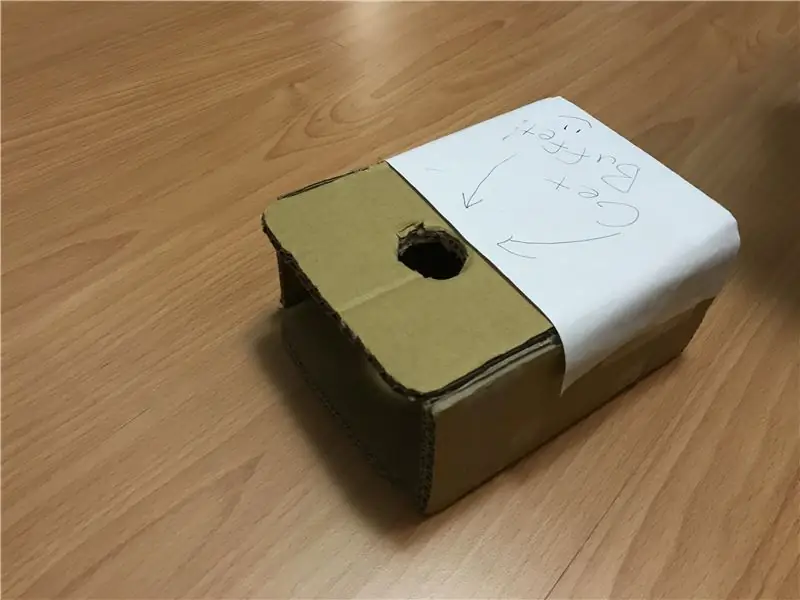
Para fazer a caixa mostrada, 1. Corte o papelão em duas peças de retângulo 18 * 12, duas 18 * 8 e 12 * 8
2. Em um dos 18 * 12, corte um orifício que se encaixe no seu botão
3. Cole a caixa junto
4. Faça alguma decoração
Sinta-se à vontade para fazer o seu na caixa ou pule esta etapa se você não se preocupa com a estética.
Etapa 2: conectar o circuito
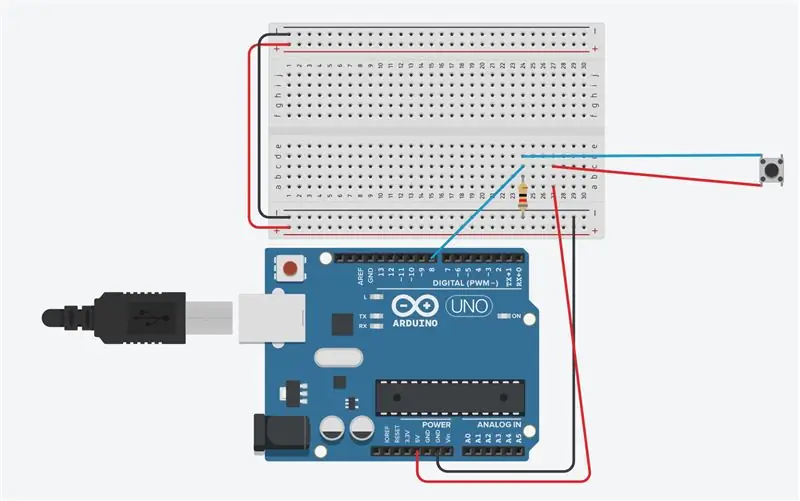
Um circuito de botão simples. Usa a porta 8 no código de exemplo.
Ao conectar o botão, encaixe o botão no orifício da caixa primeiro.
Cole a placa dentro da caixa quando terminar.
Etapa 3: Código
O código pressiona uma série de guias para chegar a um botão e, em seguida, pressiona enter para selecionar.
Verifique os comentários para modificações.
Verifique as referências do Arduino sobre como usar teclados.
Etapa 4: usando o dispositivo
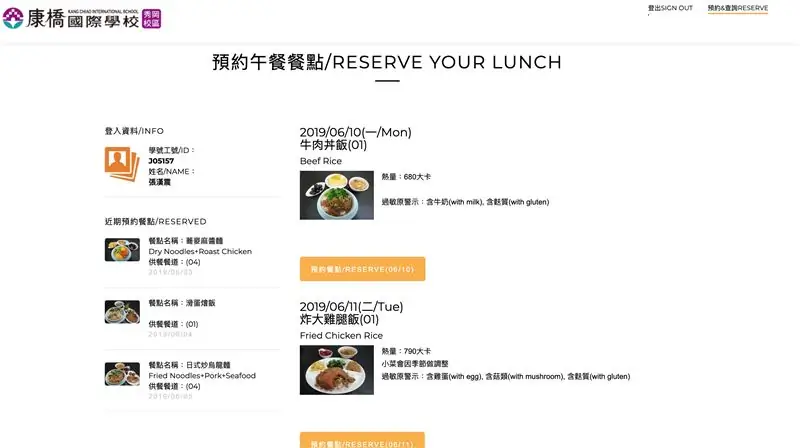
Carregue na sua conta, conecte o dispositivo ao seu computador e pressione o botão.
Recomendado:
Botão Mudo do Microsoft Teams: 4 etapas

Botão Mudo do Microsoft Teams: Crie um botão de fácil acesso para ativar / desativar seu som durante uma chamada do Microsoft Teams! Porque 2020. Este projeto usa um Adafruit Circuit Playground Express (CPX) e um botão grande para criar um botão mudo para o Microsoft Teams através da tecla de atalho
Botão de automação residencial de $ 5: 4 etapas

Botão de automação residencial de $ 5: um botão de automação residencial de $ 5 às vezes, a solução mais simples é um único botão. Queríamos uma maneira fácil de acionar uma rotina de "hora de dormir" em nosso hub de automação residencial (o Hubitat Elevation), que apaga a maioria das luzes, define outras para níveis específicos e
Bloqueio da suspensão do servo de um botão: 3 etapas

Bloqueio da suspensão servo de um botão: as bicicletas de montanha com suspensão total proporcionam uma condução suave, mas muitas vezes requerem o bloqueio da suspensão ao pedalar em aclives. Caso contrário, a suspensão se comprime enquanto você pisa nos pedais, desperdiçando esse esforço. Os fabricantes de bicicletas sabem disso e fornecem
Botão de desligamento para Raspberry Pi: 3 etapas

Botão de desligamento do Raspberry Pi: O Raspberry Pi é uma plataforma de computação muito útil que permite criar vários aplicativos de projeto IoT / robótica / casa inteligente / …. Porém, a única coisa que ele não tem, em comparação com um computador normal, é um botão de desligamento. Então, como podemos criar
Microcontrolador AVR. Alterne os LEDs usando um botão de pressão. Botão Debouncing: 4 etapas

Microcontrolador AVR. Alterne os LEDs usando uma chave de botão. Push Button Debouncing: Nesta seção, aprenderemos como fazer o código do programa C para ATMega328PU para alternar o status dos três LEDs de acordo com a entrada de uma chave de botão. Além disso, exploramos uma solução para o problema de ‘Switch Bounce’. Como de costume, nós teremos
